Win10 システムで右クリックが失敗する問題を解決する方法 (Win10 システムで右クリックが失敗する問題を解決する効果的なテクニック)
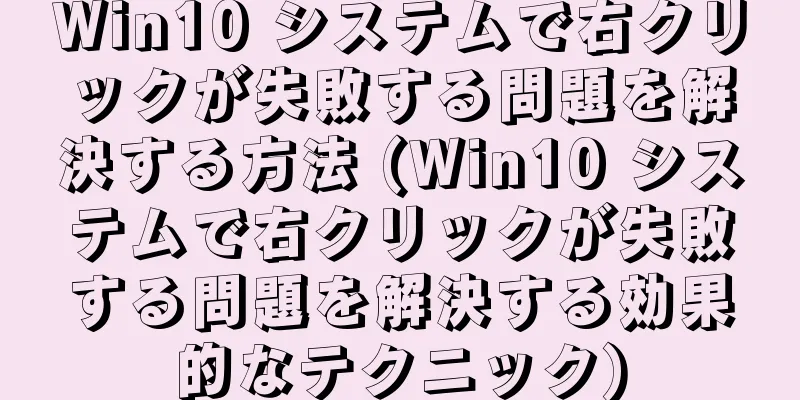
|
マウスの右クリックが失敗するという問題に遭遇することがあります。これは、Windows 10 システムの使用時に通常の操作に大きな支障をきたします。この記事では、この問題を解決するための効果的な方法をいくつか紹介しますが、心配しないでください。 マウスの設定を確認してください コンピュータを再起動します マウスドライバーを更新する マウスの接続とポートを確認してください デバイス マネージャーを使用してマウスの問題を修正する マウス設定のショートカットキーを確認する サードパーティのソフトウェアとファイアウォールを無効にする システムファイルチェッカーツールを実行する レジストリエラーをチェックして修復する セーフモードを有効にしてマウスの問題を修正する システムを以前の時点に復元する 最近インストールしたソフトウェアやアップデートをアンインストールする ウイルスやマルウェアをスキャンして削除する システム設定をリセットする テクニカルサポートまたは専門家にお問い合わせください マウスの設定を確認します。「コントロール パネル」を開き、「マウス」オプションを見つけて、右クリック機能が無効になっていないことを確認します。 コンピュータを再起動します。再起動すると、コンピュータが通常の状態に戻る場合があります。右クリックの失敗は一時的な問題である場合もあります。 マウス ドライバーを更新します。「デバイス マネージャー」を開いて探します。「マウスとその他のポインティング デバイス」を選択し、マウスを右クリックして「ドライバーの更新」をクリックします。 マウスの接続とポートを確認します。USB ポートまたはケーブルを変更して、マウスが正しく接続されていることを確認します。 デバイス マネージャーを使用してマウスの問題を修正します。デバイス マネージャーで右クリックして「デバイスのアンインストール」を選択し、コンピューターを再起動します。 マウス設定でショートカット キーを確認します。「設定」を開き、「デバイス」を見つけて「マウス」をクリックし、右ボタンが機能しなくなる原因となる他のショートカット キーの競合やオプションがないかどうかを確認します。 サードパーティ製ソフトウェアとファイアウォールをオフにする: 次に、右クリック機能を使用して、マウスと競合する可能性のあるサードパーティ製ソフトウェアまたはファイアウォールを一時的にオフにしてみます。 システム ファイル チェック ツールを実行します。「sfc/scannow」と入力してコマンド プロンプトを開き、システム ファイル チェック ツールがスキャンと修復を完了するまで待ち、コマンドを入力して Enter キーを押します。 レジストリ エラーを確認して修正します。レジストリ エディターを開き、「HKEY_CURRENT_USER\Software\Microsoft\Windows\CurrentVersion\Policies\Explorer」に移動し、「NoViewContextMenu」キーの値が 0 であることを確認します。 セーフ モードを有効にしてマウスの問題を修正する: 可能であれば、コンピューターをセーフ モードで起動し、マウスが正常に動作するかどうかを確認します。問題の原因はサードパーティ プログラムである可能性があります。 システムを以前の時点に復元する: 「コントロール パネル」を開いて「復元」オプションを見つけ、以前の時点を選択してシステムを復元します。 最近インストールしたソフトウェアまたは更新プログラムをアンインストールする: 「コントロール パネル」で「プログラムと機能」を見つけ、最近インストールしたソフトウェアまたは更新プログラムをアンインストールしてから、コンピューターを再起動し、インストール日順に並べ替えます。 ウイルスとマルウェアをスキャンして削除する: システムからウイルスとマルウェアを削除するには、ウイルス対策ソフトウェアまたはセキュリティ ツールを使用して完全スキャンを実行します。 システム設定をリセットする: 「設定」を開き、「更新とセキュリティ」を見つけて、「回復」を選択し、「開始」を選択して、プロンプトに従ってシステム設定をリセットします。 テクニカル サポートまたは専門家に問い合わせる: 上記の方法で問題を解決できない場合は、関連するテクニカル サポートまたは専門家に問い合わせることをお勧めします。 Windows 10 システムでマウスの右ボタンが機能しないという問題が発生した場合、マウス ドライバーを更新するなどの一連の方法で問題を解決できます。マウスの設定を確認し、コンピューターを再起動することができます。または、テクニカル サポートまたは専門家に連絡して支援を求めてください。システムの復元を試すこともできます。上記の方法が機能しない場合は、最近インストールしたソフトウェアまたは更新プログラムをアンインストールしてください。この記事で紹介した解決策がお役に立てば幸いです。 |
<<: 削除されたWeChatチャット記録を無料で取得する方法(削除されたWeChatチャット記録を取得するのに役立つシンプルで実用的なヒント)
>>: Win10 には 3 つの遊び方があります (Win10 の多様な機能とエンターテイメント体験を発見し、無限の楽しみを解き放ちましょう)
推薦する
カリメロ新作の魅力と評価:愛らしいキャラクターと感動のストーリー
カリメロ(新) - 愛と正義のヒヨコが再び飛び立つ! 1992年から1993年にかけて放送された「カ...
ワイルド7 another 謀略運河 - 緊張感あふれるストーリーとキャラクターの深みを徹底評価
ワイルド7 another 謀略運河 - 深掘りレビューと全方位ガイド ■作品概要 『ワイルド7 a...
電気温水器の湯量を増やす方法(簡単な操作で大流量のお湯を楽しめます)
生活の質が向上するにつれて、ほとんどの家庭では毎日の入浴のニーズを満たすために電気給湯器を使い始めて...
「―仙界伝― 封神 演義」の魅力と評価:壮大な物語とキャラクターの深み
「仙界伝 封神演義」:古代中国の神話を描く壮大なアニメーション 「仙界伝 封神演義」は、1999年に...
妊婦は魚介類を食べても大丈夫ですか?妊娠中に魚介類を食べると赤ちゃんに影響はありますか?
魚介類は私たちの日常生活で非常に一般的な食べ物です。人体に必要な栄養素が豊富に含まれています。魚介類...
Apple の公式交換用電話を購入できますか? 品質はどうですか? (Apple公式の携帯電話交換事業の信頼性と製品品質を探る)
近年、Apple は公式の携帯電話交換サービスを開始し、ユーザーに iPhone をアップデートする...
Apple が AppStore に接続できない場合の解決策 (Apple デバイスが AppStore に接続できない場合の一般的な問題と解決方法)
Apple デバイスを使用するとき、AppStore に接続できない状況に遭遇することがあり、ユーザ...
全国眼科医療の日丨目の奥にある「心臓病」にご用心
6月6日は全国眼科医療デーです。目は私たちが世界を体験するための最も重要な手段の一つであり、慎重に保...
鬼武者:歴史とアクションの融合を評価する
鬼武者 - オニムシャ - の全方位的評価と推薦 概要 2023年11月2日にNetflixで配信開...
ノートパソコンのバッテリーが充電されないのはなぜですか? (ノートパソコンのバッテリー充電障害と起動方法の分析)
バッテリーが正常に充電されない場合があり、ノートパソコンを使用する際のユーザーエクスペリエンスに大き...
日本語の「フラッシュ」の意味は何ですか?日本語の「フラッシュ」の意味はどこから来たのでしょうか?
日本語で「点滅」の意味は何ですか? 「フラッシュ」の日本語の発音は、同音異義語がnmlgbであるため...
【技術は国民に利益をもたらす】当院眼科では、初の難易度の高いレベル4手術である硝子体切除術を自主的に実施し、患者は視力を取り戻した。
このたび、当院眼科では、院内初となる難易度の高い硝子体切除手術を独自に実施しました。 [糖尿病網膜症...
健康的なランニングの秘訣: 正しいステップを踏むにはどうすればいいでしょうか?
レビュー専門家:中国人民解放軍総合病院第四医療センター副主任医師、彭国秋天気が暖かくなり、草が生え、...
ComScore: Appleの米国スマートフォン市場シェアは2013年第4四半期に41.8%に達した
市場調査会社コムスコアの最新データによると、2013年第4四半期の米国スマートフォン市場では依然とし...









